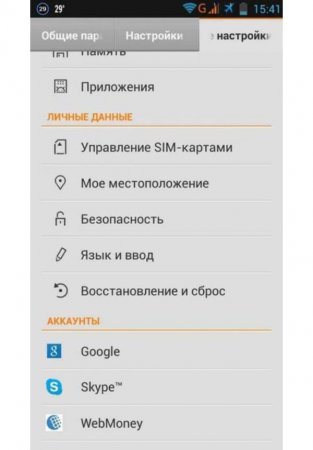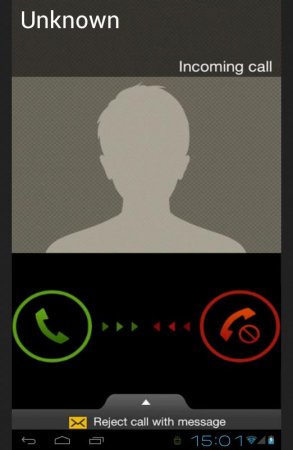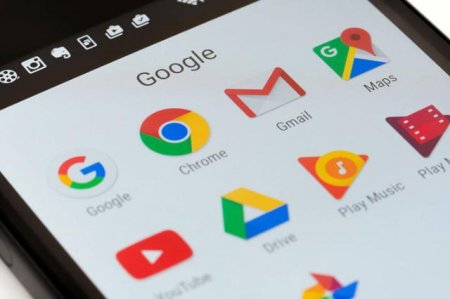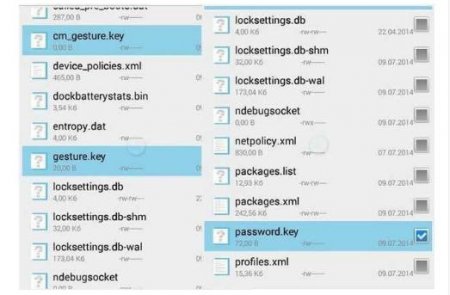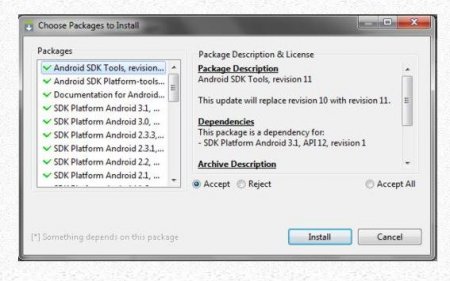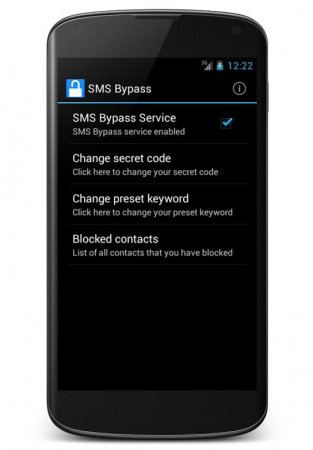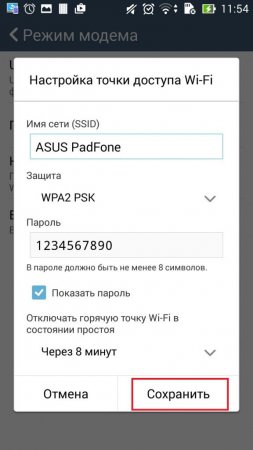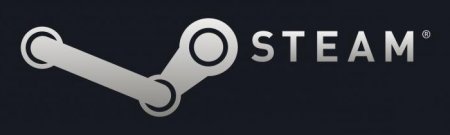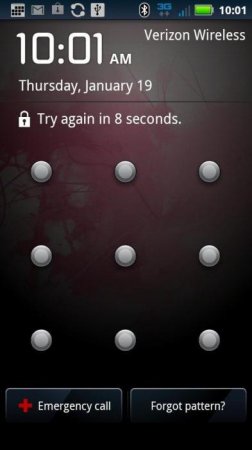Як прибрати графічний ключ з "Андроїда"?
Блокування екрану використовують для захисту пристрою від сторонніх людей. У новітніх девайсах, крім іншого, вона допускає використання відбитка пальця, у всіх інших зазвичай використовується цифровий пароль або ключ. Однак часом малюнок ключа забувається. В результаті доступ до телефону неможливий. У цій статті ви знайдете інформацію про те, як змінити ключ кількома способами.
Отже, під час виклику виконуємо дії: Необхідно натиснути клавішу «Додому». Потім пройти в налаштування пристрою і за попередньою схемою змінити або видалити ключ.
Як змінити блокування, якщо ви пам'ятаєте комбінацію?
Якщо є можливість розблокувати пристрій, тоді прибрати графічний ключ в налаштуваннях не складе праці. Для цього потрібно слідувати інструкції: відкрити вкладку «Налаштування» в планшеті або телефоні; вибрати розділ «Безпека» і зайти до нього; відкрити пункт «Блокування екрану»; у вікні вибрати «Ні» або «Прокрутка». Після цих дій мобільний пристрій легко розблокувати навіть сторонньому користувачеві. При необхідності в цьому ж меню можна встановити інший ключ цифровий пароль. Після зміни пароля рекомендується записати його де-небудь, щоб надалі виключити проблеми з блокуванням девайса.Здійснення дзвінка
Часом буває так, що користувач забув малюнок ключа, особливо, якщо він встановлений нещодавно. Як же бути в такому випадку? Розблокувати пристрій на базі Android можна, зателефонувавши на нього. На застарілих моделях під час вхідного дзвінка є можливість зайти в меню без використання ключа.Отже, під час виклику виконуємо дії: Необхідно натиснути клавішу «Додому». Потім пройти в налаштування пристрою і за попередньою схемою змінити або видалити ключ.
Розрядка акумулятора
Можна спробувати видалити блокування, скориставшись вразливістю пристрою через сигнал, що сповіщає про низький заряд батареї. Процес вимагає часу, але інколи іншого способу може не виявитися. Як це зробити: Коли на дисплеї відображається повідомлення про низький рівень заряду, з'являється можливість відкрити вкладку «Налаштування». У діалоговому вікні відкрити розділ «Безпека» і вимкнути ключ. Діяти при цьому треба дуже швидко. Адже до повного відключення пристрою не так багато часу.Якщо є реєстрація Google
Щоб прибрати ключ, якщо забули його, і розблокувати гаджет, можна скористатися реєстрацією в Google. Для цього необхідно слідувати інструкції: Необхідно зробити не менше п'яти спроб ввести ключ. Оскільки всі вони введені неправильно, пристрій залишається заблокованим. При цьому на дисплеї з'явиться пропозиція повторити спробу через деякий час. Якщо на мобільному пристрої є кнопка «Додому», після невдалих спроб ввести ключ висвітлюється ця клавіша. Якщо її немає, то необхідно ще кілька разів спробувати ввести ключ. Варто зауважити, що подібний спосіб працює тільки при наявності підключення до інтернету, в інших випадках необхідно використовувати інші варіанти розблокування. Принцип вирішення проблеми полягає в тому, щоб, натискаючи кнопку «Додому», користувач отримав можливість скористатися своїм обліковим записом Google і змінити малюнок. Щоб авторизуватися, потрібно внести дані про автора електронної пошти та пароль, а потім натиснути OK. Якщо дані введено вірно, користувач буде авторизований і зможе змінити ключ на новий. Цей варіант підходить тільки в тому випадку, якщо є реєстрація в Google, логін і пароль не забуті, і налагоджено інтернет з'єднання.Файловий менеджер
Під час установки ключа в системі пристрої створюється окремий файл, який зберігає інформацію про блокування. Якщо видалити його, пароль буде скасовано і доступ до користування пристроєм буде відкрито. Для цього знадобиться особлива програма, приміром, File Manager, а також на смартфоні повинно бути CWM або Recovery. Для того щоб прибрати ключ, необхідно слідувати наступній покрокової інструкції: Скачують файловий менеджер і залишають в неразархивированном вигляді. Він повинен залишатися у форматі ZIP. За допомогою комп'ютера на карту пам'яті девайса закачують програму. Можна також використовувати картрідер або інший телефон. SD-карта вставляється в пристрій, який потрібно розблокувати. Одночасним натисканням кнопок гучності і живлення виконується перезавантаження Recovery. Потім вибирають пункт «Встановити ZIP з SD-карти» із зазначенням архіву. Після цього необхідно підтвердити дію, і запуститься файловий менеджер. Потім необхідно відкрити папку DATA/SYSTEM і знайти файл gesture.key. або password.key і видалити. Таким чином, пароль буде видалений, а телефон заблоковано. Залишиться його тільки поміняти і на цей раз запам'ятати або записати комбінацію блокування.Програма ADB
Якщо попередній спосіб з якихось причин реалізувати не вдалося, можна застосувати альтернативний метод схожого принципу дії і прибрати графічний ключ з «Андроїда». Для цього рекомендується скористатися комп'ютерною програмою ADB. Вона призначена для самих різних операцій, у тому числі для видалення файлу gesture.key. Для того щоб використовувати її в телефоні, повинна бути активована функція USB. Також з інтернету необхідно завантажити відповідний їй скрипт для виконання всіх дій. Щоб розблокувати пристрій, потрібно слідувати інструкції: На комп'ютер встановлюють програму ADB, після чого зберігають на диску C. Через провід USB девайс підключають до комп'ютера. Потім запускають скачаний скрипт, який відкриє командний рядок. Підтверджується видалення файлу, і після пропозиції перезавантажити пристрій натискають «дозволити». В момент, коли починається перезавантаження, смартфон від'єднують від USB-кабелю. Після перезавантаження потрібно ввести новий пароль, потім зайти в налаштування і видалити ключ. Таким чином, можна розкрити смартфон без використання пароля. Слід уточнити, що не існує програм, здатних підібрати ключ, тому використовуються тільки такі варіанти.Використовуємо сторонні додатки SMS Bypass
Прибрати забутий ключ з «Андроїда» можна за допомогою стороннього додатка. Для використання такого методу розблокування смартфона необхідно наявність адміністративних прав і можливість встановлення такої програми. Принцип простий: блокування дисплея необхідно відправити на смартфон особливе повідомлення. SMS при цьому служить кодом, що дозволяє дезактивувати графічний ключ. Для реалізації такого способу необхідно слідувати інструкції: Отримати доступ до облікового запису, використовуючи root-права. Зайти в Play Market та ввести в пошуковику SMS Bypass, потім встановити утиліту в Android. Варто відзначити, що програма платна. Відкрити програму і зайти в налаштування, змінити пароль і надати адміністративні права. Програма готова до роботи. Як вона діє? На заблокований пристрій відправляються повідомлення з текстом XXXXreset (x в даному випадку пароль для скидання ключа). Після надходження повідомлення на девайс, почнеться автоматичне перезавантаження. Потім можна перевстановити графічний ключ або застосувати інший спосіб блокування. Варто відзначити, що додаток можна встановити і на заблокований смартфон, але тільки через root-права.Якщо нічого не допомагає
Якщо після застосування всіляких способів розблокувати пристрій так і не вдалося, залишається останній варіант - здійснити скидання до заводських налаштувань. Головний недолік - це втрата всіх даних: контактів, фотографій, музики та інших файлів, які не вдасться відновити, якщо немає резервної копії. Для виконання скидання необхідно виконати кілька кроків: Вимкнути смартфон. Одночасним натисканням кнопок гучності і харчування перейти в інженерне меню. Знайти і вибрати рядок Clear eMMC або wipe data/factory reset. Після завершення видалення вибрати рядок Reboot System. Виконавши описані дії, мобільний пристрій повернеться до початкових налаштувань, а ключ зникне. Після перезавантаження девайс буде повністю чистим, як новий. Якщо виникають проблеми із запам'ятовуванням ключа, можливо, вам необхідно підібрати інший спосіб блокування.Цікаво по темі
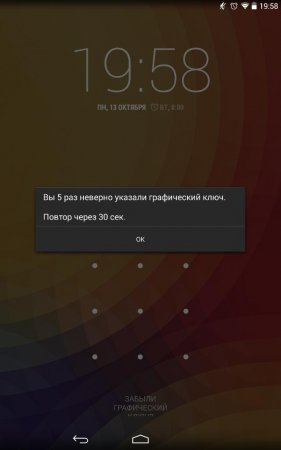
Як розблокувати телефон "Леново": покрокова інструкція, поради фахівців
Сучасні смартфони - це високотехнологічні і безпечні пристрої, які використовують для захисту даних користувача різні технології: дактилоскопічні
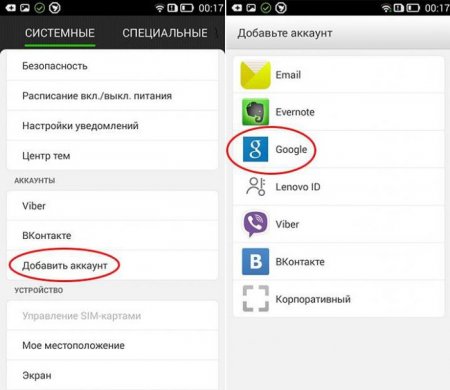
Як створити обліковий запис на телефоні: покрокова інструкція. Вхід, видалення, розблокування
Чим корисна приєднання телефону до "Гугл"-аккаунту? Покрокова інструкція створення на телефоні. Як це зробити за допомогою ПК? Вхід, видалення,